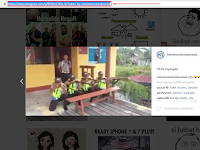Cara Praktis Download APK Android Melalui Komputer
Cara download aplikasi android lewat komputer PC,- Berbicara mengenai smartphone yang bersistem operasi android pasti di dalamnya tidak lepas dengan yang namanya aplikasi atau apps, aplikasi ini berfungsi sebagai fitur tambahan yang bisa digunakan di hp android, yang dimana aplikasi ini bisa berupa aplikasi game, sosial media, web dan lain-lain. Mungkin saja jika tidak ada aplikasi android sistem operasi android jarang digunakan di semua merek hp. Pada umumnya untuk menggunakan aplikasi yang kita inginkan harus mendownload secara manual di playstore atau web penyedia apk langsung dari ponsel android. Lalu apakah bisa mendownload aplikasi android selain di hp android? Mungkin sebagian orang sudah tahu jika aplikasi android memang di khususkan untuk sistem operasi android, dan tidak akan pernah bisa di install di so lain seperti windows atau so lainnya. Namun tidak ada larangan untuk tidak boleh mendownload apk selain di android seperti download di komputer, hal tersebut sangat boleh dan bisa sekali. Namun perlu di ingat bahwa apk tersebut tidak bisa di install di OS selain android, namun jika anda menggunakan emulator android di komputer apk tersebut bisa di install dan digunakan.
Nah jika anda mengalami masalah dengan kuota internet habis dan ingin mendownload aplikasi android, mendownloadnya di komputer adalah salah satu solusinya. Anda tinggal download dari laptop atau PC menggunakan wifi lalu mengirimnya di hp android dengan kabel data atau bluetooth. Namun untuk downlaod apk atau aplikasi android dari komputer anda tidak bisa mendownloadnya di google play (play store) karena terhalang sistem operasi, namun untuk situs download saya rekomendasikan di mobomarket.co.id karena prosesnya yang cukup mudah support dengan IDM, nah untuk tutorialnya bisa di lihat dibawah ini.
Langkah #1 - Silahkan masuk ke www.mobomarket.co.id
Langkah #2 - Setelah itu cari aplikasi yang anda inginkan dengan cara memasukan keyword di kotak pencarian.
Langkah #3 - Jika sudah tinggal download aplikasi tersebut dengan klik "Download". dan tinggal simpan di komputer anda.
Langkah #4 - Tinggal kirim apk tersebut ke Hp android anda.
Nah itulah cara mudah download apk android melalui komputer PC, dengan begitu jika sewaktu-waktu kuota internet anda habis anda bisa mendownload apk tersebut dari laptop atau komputer dengan jaringan wifi. Sekian tips yang dapat saya bagikan dan terima kasih.
Read More
Nah jika anda mengalami masalah dengan kuota internet habis dan ingin mendownload aplikasi android, mendownloadnya di komputer adalah salah satu solusinya. Anda tinggal download dari laptop atau PC menggunakan wifi lalu mengirimnya di hp android dengan kabel data atau bluetooth. Namun untuk downlaod apk atau aplikasi android dari komputer anda tidak bisa mendownloadnya di google play (play store) karena terhalang sistem operasi, namun untuk situs download saya rekomendasikan di mobomarket.co.id karena prosesnya yang cukup mudah support dengan IDM, nah untuk tutorialnya bisa di lihat dibawah ini.
Cara Download Aplikasi Anroid (APK) Melalui Komputer
Langkah #1 - Silahkan masuk ke www.mobomarket.co.id
Langkah #2 - Setelah itu cari aplikasi yang anda inginkan dengan cara memasukan keyword di kotak pencarian.
Langkah #3 - Jika sudah tinggal download aplikasi tersebut dengan klik "Download". dan tinggal simpan di komputer anda.
Langkah #4 - Tinggal kirim apk tersebut ke Hp android anda.
Nah itulah cara mudah download apk android melalui komputer PC, dengan begitu jika sewaktu-waktu kuota internet anda habis anda bisa mendownload apk tersebut dari laptop atau komputer dengan jaringan wifi. Sekian tips yang dapat saya bagikan dan terima kasih.